很多朋友使用大势至usb控制系统一段时间后,表示想进行卸载,却不知道怎么动手操作,那么话说大势至usb控制系统怎么卸载呢?今日在此篇文章内小编就为你们讲述了大势至usb控制系统卸载方法内容。
卸载之前先需要按下热键:alt+f2或ctrl+alt+2,唤出软件界面(正式版需要先输入密码才可以显示软件界面),然后您可以按照下面的方法进行卸载:
方法1、直接在软件界面右下角点击“卸载软件”,然后大势至电脑USB接口管理软件就可以自行退出,并自行卸载,同时还自动恢复被禁用的电脑U口、应用程序或操作系统方面的限制等,也就是对电脑所有的限制将会被即时解除,操作极为简单。
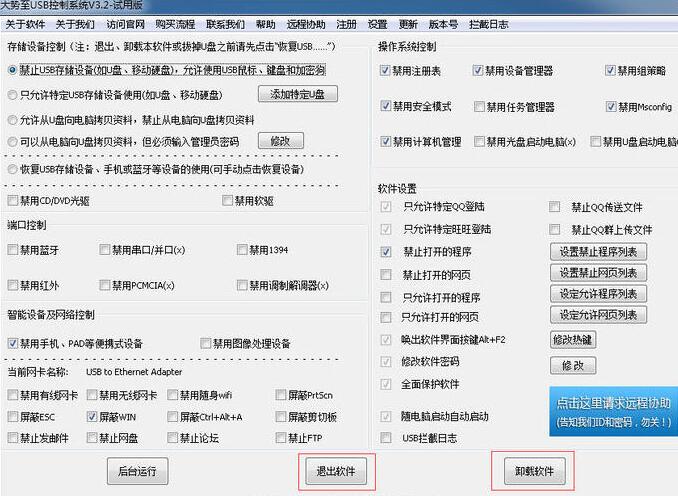
方法2、点击软件底部的”退出软件“,找到安装目录直接删除即可。默认为C:Windowsdszusbmonitor(新版本V3.1以后,默认安装路径为D:Program FilesDszusbmonitor),直接删除此文件夹即可(注意:本文件夹默认是隐藏的,你可以参照下面的方法显示隐藏的文件夹)。
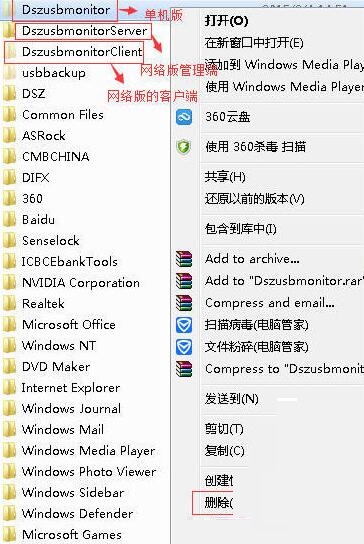
注1:如果按下热键后无法唤出软件界面,则说明软件已经退出,此时您可以直接找到安装路径直接删除安装路径即可(默认:D:Program FilesDszusbmonitor)。注意:软件安装路径默认隐藏的,您需要先显示隐藏文件才可以看到。
注:2:如果你退出软件时,对U盘进行了禁用或者只允许特定U盘使用等,则由于退出软件不会恢复这些被禁用的USB设备,因此您需要在退出大势至USB口控制软件之前,需要先点击软件界面的“恢复USB存储设备、手机或蓝颜设备的使用”等这一选项,否则有可能导致你删除了大势至usb接口禁用软件安装路径后,发现USB设备无法使用或无法正常使用的情况。
还不会卸载大势至usb控制系统的朋友们,不要错过小编带来的这篇文章哦。




